このコントロールを変更すると、このページが自動的に更新されます
iPad用Logic Proユーザガイド
-
- Logic Proとは
- 作業領域
- 機能ボタンを操作する
- 数値を調整する
- iPad用Logic Proで編集を取り消す/やり直す
- Logic Proのサブスクリプションを開始する
- ヘルプを見つける方法
-
- アレンジの概要
-
- リージョンの概要
- リージョンを選択する
- リージョンをカット、コピー、およびペーストする
- リージョンを移動する
- リージョン間のギャップを削除する
- リージョンの再生をディレイする
- リージョンをトリムする
- リージョンをループさせる
- リージョンを繰り返す
- リージョンをミュートする
- リージョンを分割および結合する
- リージョンをストレッチする
- ノートピッチ別にMIDIリージョンを分離する
- リージョンを所定の場所にバウンスする
- オーディオリージョンのゲインを変更する
- iPad用Logic Proのトラック領域でオーディオリージョンをノーマライズする
- トラック領域でリージョンを作成する
- MIDIリージョンをSession Playerリージョンまたはパターンリージョンに変換する
- iPad用Logic ProでMIDIリージョンをSession Playerリージョンで置き換える
- リージョン名を変更する
- リージョンのカラーを変更する
- リージョンを削除する
- オーディオリージョンにフェードを作成する
- Stem Splitterを使ってボーカルや楽器のステムを抽出する
- フェーダーを使ってミキシング機能にアクセスする
- 著作権
iPad用Logic Proでカウントインを使う
iPad用Logic Proのカウントインは、録音開始前にメトロノームが鳴らす定義済みのクリック音の数で、テンポに合わせた演奏の準備に役立ちます。
注記: コントロールバーに「カウントイン」ボタンが表示されていない場合は、コントロールバーをカスタマイズしてボタンを追加する必要があります。コントロールバーのコントロールを変更するを参照してください。
カウントインのオン/オフを切り替える
Logic Proで、あらかじめ定義したカウントインをメトロノームで再生してから録音を開始するには、コントロールバーの「カウントイン」ボタン
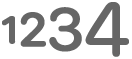 をタップします。
をタップします。
カウントインの小節数または拍数を設定する
Logic Proで、以下のいずれかの操作を行います:
コントロールバーの右側にある「その他」ボタン
 をタップし、「設定」>「プロジェクト設定」>「録音」>「カウントイン」と選択してから、小節数または拍数を選択します。
をタップし、「設定」>「プロジェクト設定」>「録音」>「カウントイン」と選択してから、小節数または拍数を選択します。「カウントイン」ボタン
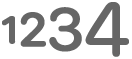 をタッチして押さえたままにしてから、小節数または拍数を選択します。
をタッチして押さえたままにしてから、小節数または拍数を選択します。
フィードバックありがとうございます。